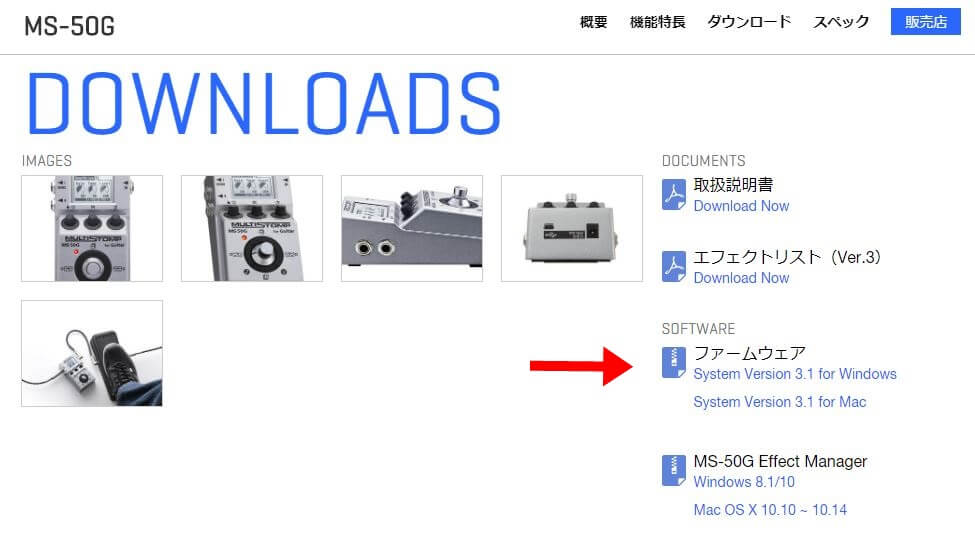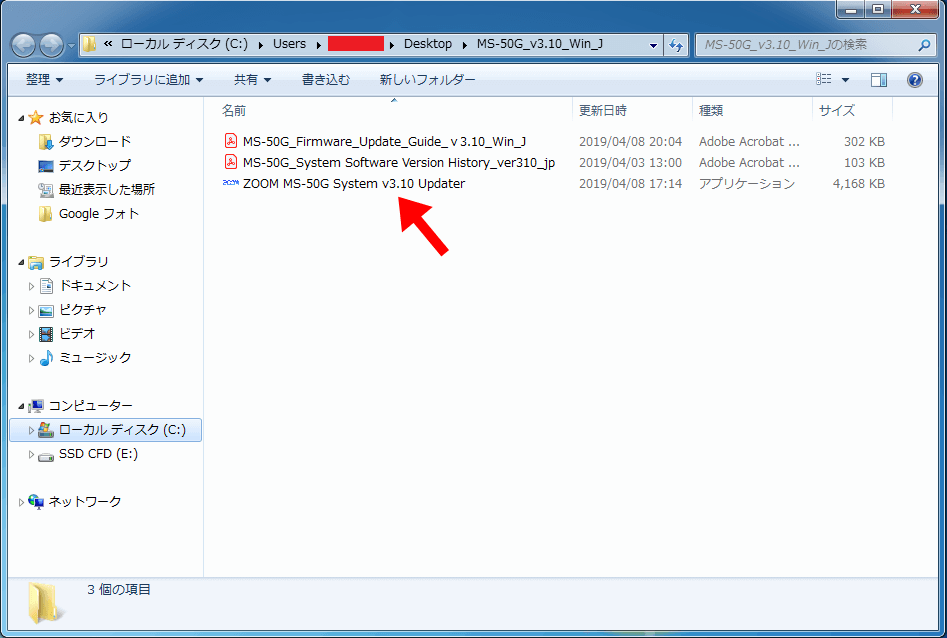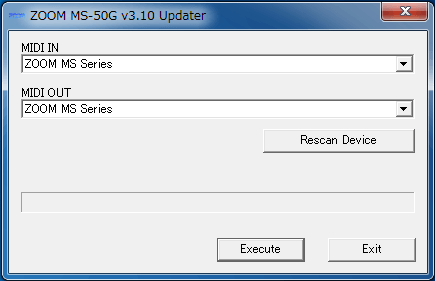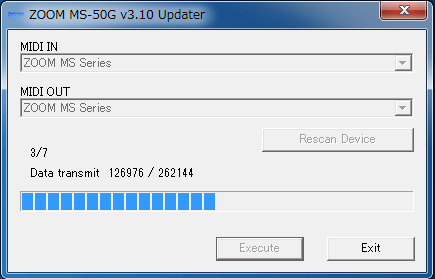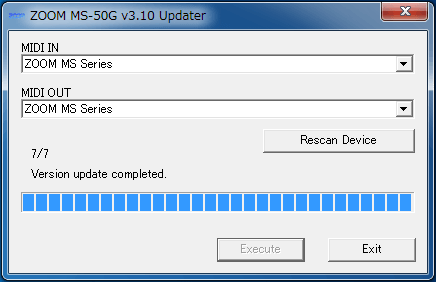この記事ではZOOM MS-50Gのファームウェアを更新する方法を解説します。
ファームウェアを更新しようとしている方の参考になればと思います。
検証環境は次のとおりです。
- Windows 7 64bit Home Premium,
- MS-50G:ファームウェア3.00→ファームウェア3.10
MS-50Gのファームウェアについて
MS-50Gのファームウェアについて簡単に説明しておきます。
まずファームウェアというのはMS-50Gを動かしているプログラムのことです。
これを更新すると新しい機能が使えるようになったり、不具合が直ったりするメリットがあります。
例えば2017年3月公開のバージョン3.00に更新すると、エフェクトの追加・削除ができるEffect Managerが使えるようになります。
Effect Managerについて詳しくは下記の記事をご覧ください。
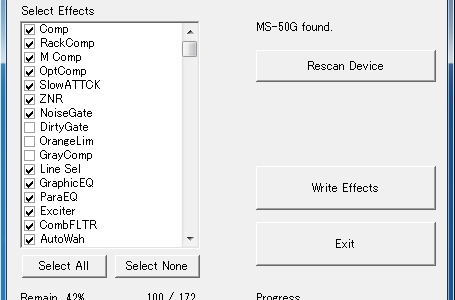 MS-50GでEffect Managerを使う方法
MS-50GでEffect Managerを使う方法 MS-50Gのファームウェアを更新する手順
ここからはMS-50Gのファームウェアを更新する手順を一つひとつ解説していきます。
読みながら作業するよりも、一度ざっくり読んで全体像を確認してから実際に作業するのをおすすめします。
手順1.MS-50Gのファームウェアを確認する
まずは手元にあるMS-50Gのファームウェアのバージョンを確認します。
通常の編集画面で左のダイヤルボタンを押すと、次のような設定画面が出てきます。
左のダイヤルを回して、「VERSION」まで移動してください。
そこで左のダイヤルを押すと、バージョンの確認画面に入れます。
「SYSTEM」がファームウェアを表しているため、今のバージョンが3.00だと分かりました。
これで今のファームウェアの確認は完了です。
手順2.最新のファームウェアを確認する
手持ちのバージョンを確認したところで、最新のバージョンも確認します。
下のリンクから、ZOOMの公式ページをチェック。
【外部リンク】ZOOM MS-50G DOWNLOADS
下のような画面になるはずです。
ファームウェアの項目の数字を見てみると、この場合は3.1と書いてあります。
これが最新のバージョンです。
もし先程確認したバージョンと同じなら更新は必要ありません。
今回の場合は手持ちのMS-50Gのバージョンが3.00だったので、更新できると分かりました。
上の画面で、OSに応じてファームウェアの更新プログラムをDLしてください。
手順3.MS-50GをPCと接続する
ファームウェアを更新するために、まずはMS-50GとPCを接続します。
注意点として、このときは普通に接続するのではなく、下のように上下のボタンを同時押ししながらケーブルでつなぎます。
例えば右利きであれば、写真のように左手でボタンを押さえながら、右手でケーブルを扱えばよいでしょう。
PCとの接続にはMiniB(オス)⇔Type-A(オス)のケーブルを使います。
このケーブルはMS-50Gに付属していないので、お持ちでない方は別途用意しましょう。
このときPCの電源はついている状態でOKです。
またUSBケーブルから電力が供給できるため、MS-50Gに電池を入れたりACアダプタを挿したりする必要はありません。
下のように表示されれば、ファームウェアを更新する準備が整いました。
手順4.ファームウェア更新プログラムを使う
この状態で、先程ダウンロードしたプログラムを使います。
「ZOOM MS-50G System V3.10 Updater」というファイルがそれに相当します。
これをダブルクリックして起動してください。
(バージョンの数字は今後増える可能性があります)
すると下のようなウインドウが出てくるはずです。
ここで「MIDI IN」と「MIDI OUT」の両方で「ZOOM MS Series」と表示されているかチェック。
基本的には最初からそうなっていると思います。
もし項目になければMS-50Gをつなぎ直して「Rescan Device」を試してみてください。
あとは「Excute」をクリックすれば更新作業が始まり、下のようにゲージが進んでいきます。
この間MS-50Gの画面には下のように表示されます。
更新にはそれほど時間はかからないはずです。完了すると下のように「Version update completed.」と表示されます。
「Exit」ボタンを押して終了します。
更新が終わると、MS-50Gの画面も変わります。
MS-50Gからケーブルを外し、電源を切ってください。
これでファームウェアの更新作業はおしまいです。お疲れさまでした。
手順5.更新されたことを確認する
MS-50Gの電源を入れ直して、ファームウェアが更新されたか確認してみます。
最初と同じ要領で設定画面を開き、バージョンを表示します。
SYSTEMの値が3.10になっているので、確かに更新できています。
このように一応確認しておくのがいいでしょう。
MS-50Gのファームウェア更新 おわりに
以上、ZOOM MS-50Gでファームウェアを更新する手順を解説しました。
MS-50Gを購入された方の参考になればと思います。
 初心者向けマルチエフェクターの比較とおすすめ5選【エレキギター用】
初心者向けマルチエフェクターの比較とおすすめ5選【エレキギター用】  【ZOOM G1X FOURレビュー】高コスパを誇る1万円のマルチエフェクター
【ZOOM G1X FOURレビュー】高コスパを誇る1万円のマルチエフェクター  【BOSS GT-1レビュー】アンプの前で使うべき2万円のマルチエフェクター
【BOSS GT-1レビュー】アンプの前で使うべき2万円のマルチエフェクター  【MOOER GE150レビュー】IR読み込み可能な2万円のマルチエフェクター
【MOOER GE150レビュー】IR読み込み可能な2万円のマルチエフェクター  エレキギターとPCを接続する方法【オーディオインターフェースを使う】
エレキギターとPCを接続する方法【オーディオインターフェースを使う】